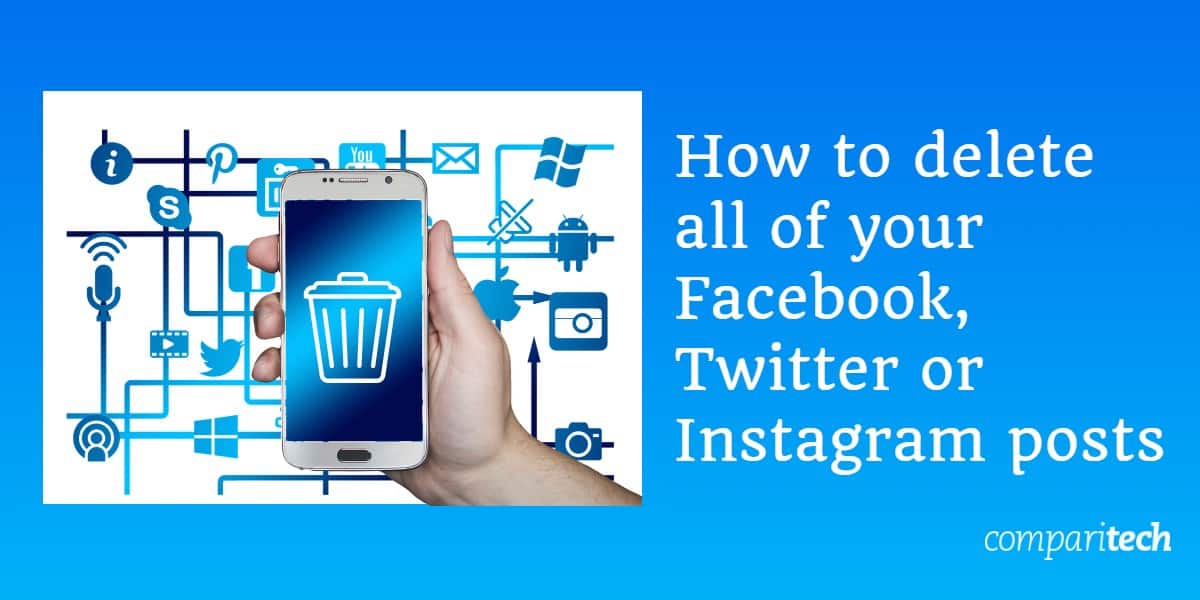
Számos oka lehet annak, hogy érdemes-e tömegesen törölni az összes közösségi médiabejegyzését. Lehet, hogy munkát keres, és szeretné megbizonyosodni arról, hogy semmi sem befolyásolja-e a nyugtalan-tiszta hírnevét. Vagy valaki újabb randevúz, és a régi kapcsolatok emlékeztetői nem olyanok, amire fel akarsz kerülni a Facebookon. Lehet, hogy olyan vállalkozást működtet, amely márkanév alatt megy keresztül, és meg akarja kezdeni a közösségi média oldalait.
Természetesen az egyik egyszerű megoldás az, hogy deaktiválja a fiókját, és újraindul. Ez azonban azt jelenti, hogy elveszíti az összes barátját és követőjét, valamint minden egyéb nyilvános vagy magán információt, amelyet a fiókjához társított. Ezzel nem kívánt bejegyzéseket törölhet fiókjából. A probléma az, hogy ha több ezer bejegyzés van megszabadulni, az egyenként történő törlés komoly időigényes lehet, nem is beszélve unalmasról. Szerencsére sok közösségi média webhely esetében vannak olyan megoldások, amelyek lehetővé teszik az üzenetek tömeges törlését.
Ebben a cikkben a legnépszerűbb webhelyek (Facebook, Twitter és Instagram) fő lehetőségeit vizsgáljuk meg.
Az összes Facebook hozzászólás törlése
Törölni szeretné Facebook oldalát vagy profilját? Itt vannak a lehetőségek:
Törölje a Facebook profil bejegyzéseit
A Facebook-profiljával kapcsolatban a platform beépített beállításai lehetővé teszik, hogy csak egyenként törölje azokat. A következőképpen teheti ezt:
- Keresse meg a hozzászólást az ütemtervén.
- Kattintson a bejegyzés jobb felső sarkában található három pontra.
- kettyenés Töröl.
Egy alternatív lehetőség lehetővé teszi a hozzászólások meghatározott kategóriák szerinti rendezését. Menj Naplót és válasszon egy szűrőt. Ezután rákattinthat az egyes hozzászólások melletti ceruzaikonra, és kiválaszthatja Töröl. Ezzel a módszerrel egyszerre csak egy bejegyzést törölhet.
A Facebook profilokból tömegesen lehet bejegyzéseket törölni egy böngésző-kiterjesztés segítségével. Az egyik ilyen plugin a Social Book Post Manager for Chrome, amely ingyenesen használható. Ez lehetővé teszi profilüzenetek kötegelt törlését, valamint egyéb kötegelt műveleteket, például több üzenet elrejtését vagy elrejtését..
A Social Book Post Manager használatáról a következőképpen olvashat:
- Telepítse a Social Book Post Manager alkalmazást a Chrome böngészőjébe.
- Nyissa meg a Facebook profilját, és kattintson a gombra Naplót. Válasszon egy szűrőt az oldal bal oldalán. Választhatsz Naplót (amely minden tevékenységet megjelenít) vagy a többi szűrő, például a Bejegyzett tagok vagy Elrejtve az idővonalról.
- Nyissa meg a Social Book Post Manager kiterjesztést. Vegye figyelembe, hogy ha megkísérel megnyitni a kiterjesztést, ha még nem szerepel a tevékenységi naplóban, akkor felkérést kell kapnia a megfelelő oldalra. Megnyitáskor a plugin így néz ki:

- A kiterjesztésben számos mezőt fog látni, beleértve Év, Hónap, A szöveg tartalmaz, és A szöveg nem tartalmaz. Itt van még a Prescan az oldalon jelölőnégyzetet (jelölje be ezt, ha törölni szeretné, ha a hozzászólásokat áttekinti) és egy gyors legördülő menüt. Töltse ki ezeket az opciókat az utasítások szerint, és válassza a lehetőséget Töröl (egyéb lehetőségek között szerepel: Magánélet, Elrejtése /, nem úgy mint, és biztonsági mentés).
Vegye figyelembe, hogy a Év és Hónap mezők tartalmazzák Mindet kiválaszt opciók. Ez azt jelenti, hogy hatékonyan törölheti a hozzászólásokat havonta vagy évente, vagy törölheti az összes bejegyzést. Ahhoz azonban, hogy egy adott időszakból, például három hónapból vagy három évből törölje a hozzászólásokat, ezt egyszerre egy hónapban, vagy egy évben kell megtennie..
Az A szöveg tartalmaz és A szöveg nem tartalmaz a mezők keresési szűrőkként használhatók, hogy segítsék a plugint annak eldöntésében, hogy mi maradhat vagy menhet. Például dönthet úgy, hogy töröl minden bejegyzést, amelyben szerepel a „marketing” szó. És / vagy üzemeltetők megengedettek ezeken a területeken.
A sebességválasztóhoz fűzött megjegyzések arra utalnak, hogy a plugin időnként megbízhatatlan lehet, és azt javasolja, hogy válasszon alacsonyabb sebességet, ha az előző kísérlet nem volt teljesen sikeres.
A kiterjesztésről szóló nyilatkozat magában foglalja azt a tényt, hogy a törölt bejegyzéseket nem lehet helyreállítani, tehát bölcs lépés lehet a Facebook-adatok előzetes letöltése (lásd fent). Ezen felül, amint arra a sebességjegyzetekben hivatkoznak, a bővítményt többször is futtatnia kell az összes üzenet törléséhez..
Az összes Facebook oldal-hozzászólás törlése
A Facebook oldalak (amelyeket általában vállalkozások használnak) sokkal másképp működnek, mint a Facebook profilok. Ha van Facebook-oldal, egyszerûen több bejegyzés törölhetõ, bár ne feledje, hogy ezzel a módszerrel egyszerre csak 25 bejegyzés törölhetõ:
- Nyissa meg az oldalt, és kattintson a gombra Beállítások, majd válassza a lehetőséget Kiadói eszközök.

- Látnia kell a közzétett hozzászólások listáját. Kattintson a bal oldali mezőre Hozzászólások az összes kiválasztása.
- Kattintson a Hozzászólások legördülő menüben válassza a lehetőséget Töröl.
És ez az. Ha több mint 25 törlni kívánt hozzászólása van, addig ismételheti a folyamatot, amíg kész.
Ha tömeges hozzászólásokat szeretne törölni, de aggódik, később szüksége lehet a bennük található információkra, érdemes fontolóra venni a Facebook-adatok letöltését..
Egyéb Facebook hozzászólási lehetőségek
A hozzászólások törlése mellett a Facebook más lehetőségeket is kínál, például lehetővé teszi egy üzenet elrejtését vagy korlátozhatja a korábbi hozzászólásokat látók számát. Ezek hasznosak lehetnek, ha vannak olyan hozzászólások, amelyeket nem szeretne, hogy mások láthassanak.
Egy üzenet elrejtéséhez lépjen a hozzá, kattintson a jobb felső sarokban található három pontra, és válassza a lehetőséget Elrejteni az idővonalról. A hozzászólások továbbra is léteznek, és másutt megjelenhetnek a Facebookon, de már nem jelennek meg az idővonalán.
Egy másik lehetőség annak korlátozása, hogy ki láthatja a korábbi hozzászólásait. Menj Beállítások > Magánélet és keresse meg a Az Ön tevékenysége szakasz, amelynek a tetején kell lennie. Itt van egy lehetőség, hogy „Korlátozza a közönség pozícióját, amelyet megosztott barátaival vagy nyilvánosakkal?” Korlátozza a korábbi hozzászólásokat, akkor az idővonalán jelenleg szereplő összes hozzászólás csak a barátok listáján szereplők számára lesz látható.
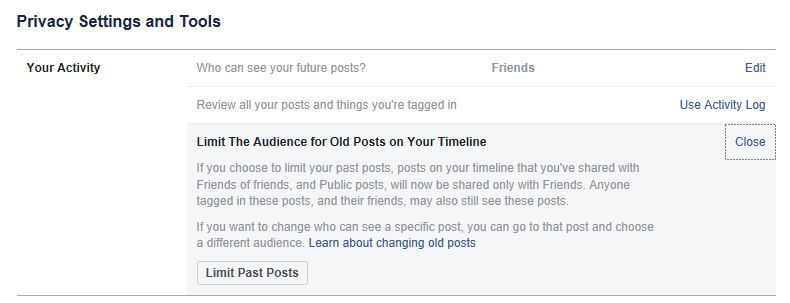
Ez például akkor hasznos, ha nem akarja, hogy egy szippantó munkáltató láthassa a hozzászólásait, de nyilvánosságra akarja tartani profilját.
Vegye figyelembe, hogy nem törölheti mások hozzászólásait, bár megállíthatja azok megjelenését az ütemtervön, eltávolíthatja a címkéket, vagy jelentést tehet megfelelőnek. Törölheti a megjegyzéseket, amelyeket valaki más oldalán tett.
Az összes Twitter hozzászólás törlése
A Facebookhoz hasonlóan a Twitter beépített beállításai is csak az egyes levelek törlését teszik lehetővé. Ezt csináld meg:
- Keresse meg a hozzászólást (tweet) az idővonalán.
- Kattintson a lefelé mutató nyílra a tweet jobb felső sarkában.
- választ Törölje a Twittert.
Néhány lehetőség áll rendelkezésre a tweetek tömeges törlésére:
A TweetDelete egy olyan alkalmazás, amely lehetővé teszi a 3200 legutóbbi tweet törlését, ami valószínűleg bőséges a legtöbb ember számára. Ezenkívül beállíthatja a tweet automatikus törlését a megadott időkeretekre. Mivel a TweetDelete bármilyen böngészőben működik, és nem kell letöltenie egy alkalmazást vagy kiterjesztést, az asztalon, telefonon vagy táblagépen is használhatja. Ez az alkalmazás ingyenesen használható és egyszerű az induláshoz:
- Nyissa meg a TweetDelete honlapot, olvassa el a feltételeket, jelölje be a megfelelő négyzetet, majd kattintson az OK gombra Jelentkezzen be a Twitter segítségével.
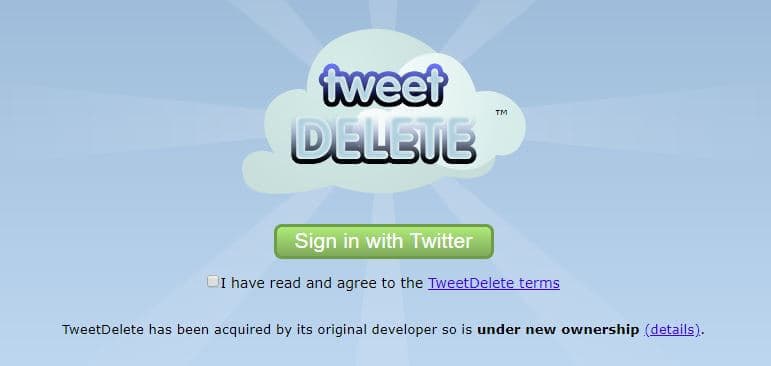
- A program kéri, hogy jelentkezzen be fiókjába, és ezzel felhatalmazza az alkalmazást a fiókjának használatára.

- Ezután láthat néhány lehetőséget. A fő lehetőség az automatikus törlés. Beállíthatja, hogy egy adott korú tweetjei automatikusan törlődjenek. Alapértelmezés szerint három hónap, de különféle időkereteket választhat, egy héttől egy évig. Kiválaszthatja az összes tweet törlését is, ha bejelöli a melletti négyzetet TÖRLI MINDEN KÖNYVET, mielőtt aktiválná ezt az ütemezést.
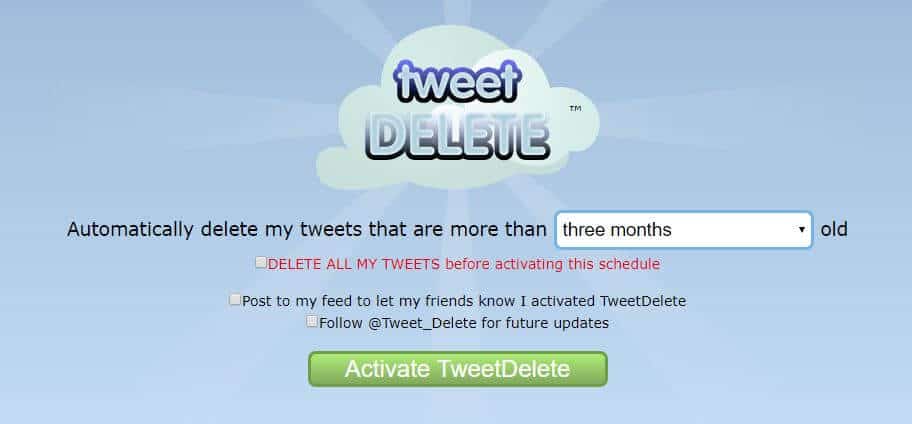
- Miután elvégezte a választásokat, megüthet Aktiválja a TweetDelete funkciót.
Ha több mint 3200 tweet van törölhető, akkor ismételje meg a folyamatot, amíg kész. Másrészről, ha egyszerre el akarja távolítani a fiókjait az összes Tweetről, és sok dolgod van veled, akkor érdemes kipróbálnia a TweetEraser alkalmazást. Ez az alkalmazás 6,99 dollárba kerül, és képes egy tweetelt egyszerre törölni.
Ezek az alkalmazások véglegesen törli a bejegyzéseidet, így ha szeretne bármilyen információt beszerezni a tény után, érdemes megkérdezni a Twitter-archívumot a tweet törlése előtt. Azt is meg kell jegyezni, hogy a TweetDelete egyik nyilatkozata az, hogy a tweet tömeges törlése „súlyos hibákat okozhat a Twitter idővonalával, amelyet csak a Twitter támogat..
Vegye figyelembe, hogy néhány törölt tweet továbbra is látható lehet olyan szolgáltatásokon keresztül, mint a Wayback Machine és a Google gyorsítótár. A Wayback Machine esetében valakinek szándékosan archiválnia kellett volna az oldalt a tweetel segítségével. A Google gyorsítótárban valószínűleg a prominens felhasználók által a közelmúltban végrehajtott tweetek kerülnek mentésre.
Lásd még: Ötödik Twitter-felhasználó közül 1 azt mondja, hogy egy éven belül megteszik
Az összes Instagram hozzászólás törlése
A beépített beállításokkal az Instagram csak lehetővé teszi az egyes hozzászólások manuális törlését. Még ennél is korlátozóbb, mivel nem törölhet üzeneteket böngészőjéből, csak a hivatalos iOS vagy Android alkalmazásból. Instagram-hozzászólásait törölheti az alkalmazásból:
- Az alkalmazáson belül keresse meg a bejegyzést Instagram-fiókjában.
- Kattintson a bejegyzés jobb felső sarkában található három pontra.
- választ Töröl.
Vegye figyelembe, hogy van egy Archív opció, amely elrejti a bejegyzés nézetét. Az archiválás visszafordítható, míg a törlés nem.
Akárcsak a Facebook és a Twitter esetében, a külső alkalmazások segíthetnek megszabadítani több Instagram-üzenetből egyszerre. Népszerű lehetőségek a Cleaner for Ins (iOS) Tisztító IG (iOS) és a Cleaner for Instagram (Android). Vegye figyelembe, hogy a felhasználói áttekintések és jelentések szerint az ilyen típusú alkalmazások sokkal jobban működnek iOS-en, mint az Android, tehát ha van ilyen lehetősége, próbáljon meg először iOS-alkalmazást.
Ezek az alkalmazások lehetővé teszik számtalan művelet elvégzését ingyen, mielőtt felszólít arra, hogy frissítsen egy fizetett fiókra.
Ehhez a bejegyzéshez megmutatjuk, hogyan kell használni a Cleaner for Ins alkalmazást:
- Töltse le a Cleaner for Ins alkalmazást iOS-eszközére.
- A program felszólít arra, hogy jelentkezzen be (használja az Instagram hitelesítő adatait).
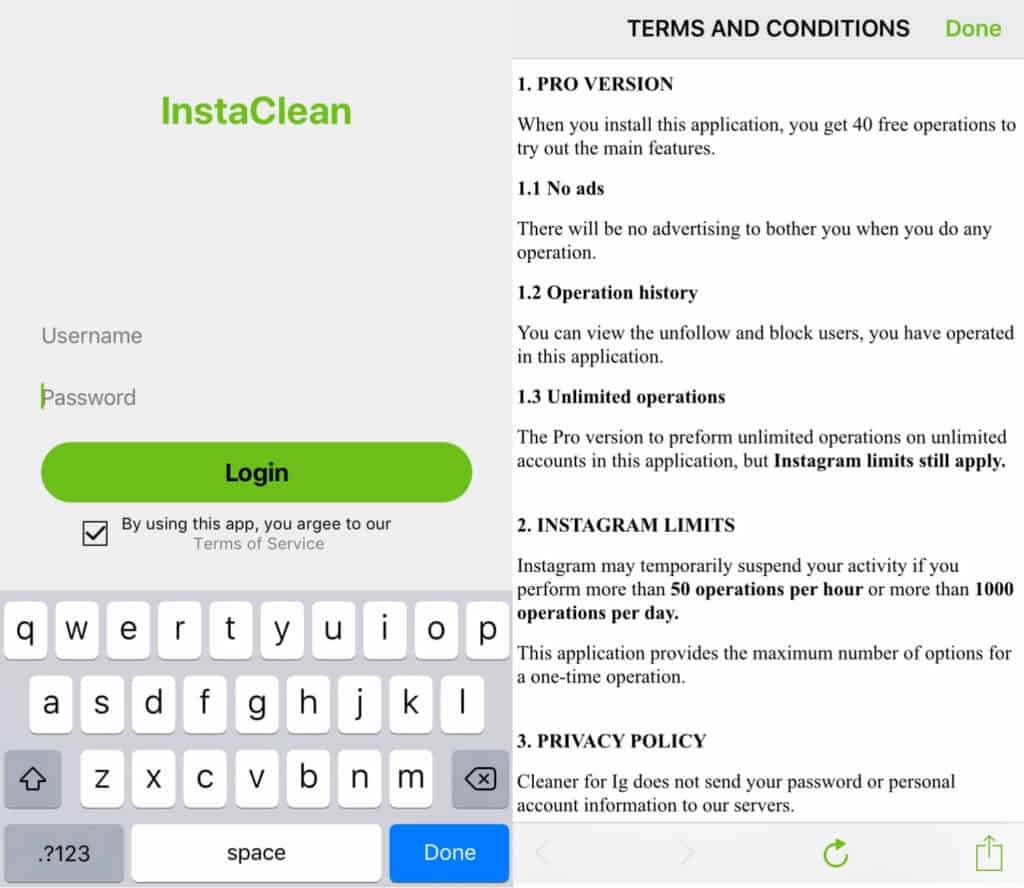
- Olvassa el és fogadja el a feltételeket.
- választ posta az alsó menüből, és a hozzászólások megjelennek.
- Koppintson az összes törölni kívánt elemre, majd kattintson a gombra Töröl a jobb felső sarokban.
A Cleaner for Ins ingyenes verziója 40 műveletet kínál Önnek az első bejelentkezéskor, de többet kereshet, ha napi bejelentkezéssel jár, valószínűleg az alkalmazás képes hirdetéseket megjeleníteni (ebben az alkalmazásban rengeteg Facebook felbukkanó hirdetés található). Alternatív megoldásként fizethet a frissítésért. A költségek 1,39 dollár 80 műveletnél, 2,79 dollár 200 műveletnél és 3,99 dollár a Pro verziónál. Ez utóbbi lehetőség egy egyszeri fizetés, amely korlátlan műveleteket és hirdetéseket nem eredményez.
A hozzászólások tömeges törlése mellett egyéb műveleteket is végezhet, ideértve a többi követését, a jelenlegi követők blokkolását, a felhasználók hozzáadását a balos listához és a kedvelések eltávolítását..
Még egyszer érdemes megjegyezni néhány, az alkalmazáshoz kapcsolódó nyilatkozatot. Annak ellenére, hogy az alkalmazás Pro verziója lehetővé teszi, hogy annyi bejegyzést töröljön, amennyit csak akar, Az Instagram meghatározza a saját korlátait, amelyek továbbra is érvényesek a tisztább alkalmazás használatakor:
- Az Instagram ideiglenesen felfüggesztheti a fiókját, ha egy órán belül több mint 50 műveletet hajt végre.
- Az is felfüggesztheti fiókját, ha egy nap alatt több mint 1000 műveletet hajt végre.
Lehet, hogy az alkalmazás Pro verziója még mindig megéri, de ne feledje, hogy hosszú folyamat lehet, ha sok hozzászólást törölsz.
lett volna megtenni. Az összes Facebook oldal-hozzászólás törlése Az oldalakon található hozzászólások törlése hasonló módon történik, mint a profilok esetében. Azonban, ha az oldal adminisztrátora vagy, akkor van egy másik lehetőség is: a Bejegyzések menüpontban található Bejegyzések menedzselése lehetőség. Itt kiválaszthatja az összes bejegyzést, majd törölheti azokat egyszerre. Egyéb Facebook hozzászólási lehetőségek A Facebook Messengerben található hozzászólások törlése hasonló módon történik, mint a profilok esetében. Azonban, ha tömegesen szeretné törölni a beszélgetéseket, akkor használhatja a Facebook Fast Delete Messages nevű böngésző-kiterjesztést. Ez lehetővé teszi a beszélgetések kötegelt törlését. Az események oldalán található hozzászólások törlése hasonló módon történik, mint az oldalak esetében. Azonban, ha az esemény adminisztrátora vagy, akkor van egy másik lehetőség is: a Bejegyzések menüpontban található Bejegyzések menedzselése lehetőség. Itt kiválaszthatja az összes bejegyzést, majd törölheti azokat egyszerre. Az összes Twitter hozzászólás törlése A Twitteren található hozzászólások törlése hasonló módon történik, mint a Facebook esetében. Azonban, ha tömegesen szeretné törölni a tweeteket, akkor használhatja a TweetDelete nevű szolgáltatást. Ez lehetővé teszi a tweetek kötegelt törlését. Az összes Instagram hozzászólás törlése Az Instagramon található hozzászólások törlése hasonló módon történik, mint a Facebook esetében. Azonban, ha tömegesen szeretné törölni a posztokat, akkor használhatja a Mass Delete for Instagram nevű böngésző-kiterjesztést. Ez lehetővé teszi a posztok kötegelt törlését. Összességében tehát számos lehetőség áll rendelkezésre az összes közösségi médiabejegyzés tömeges törlésére. Fontos azonban, hogy először gondosan átgondoljuk, hogy valóban szükség van-e erre, és hogy milyen hatással lehet ez a fiókunkra és a követőinkre.